- Autor Lauren Nevill [email protected].
- Public 2023-12-16 18:50.
- Zuletzt bearbeitet 2025-01-23 15:18.
Eine eigene Website zu erstellen ist sehr interessant und spannend. Sie können alles auf Ihrer eigenen Site platzieren. Es können Ihre Notizen oder ganz ernste Informationen sein, mit denen Sie Ihre Besucher bekannt machen möchten. Aber für die Entwicklung einer Site müssen Sie die Anzahl ihrer Besuche kennen, um zu bewerten, wie interessant sie ist.
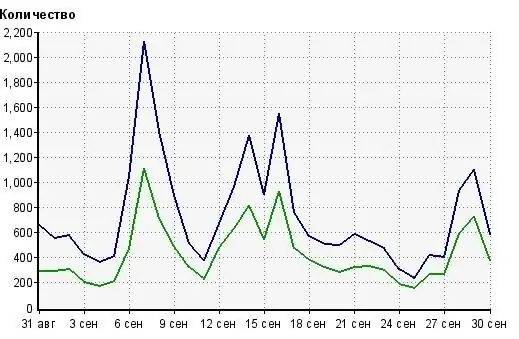
Anleitung
Schritt 1
Um Betriebsinformationen über den Site-Traffic zu erhalten, müssen Sie einen speziellen Zähler im Seitencode installieren. Im Internet gibt es viele Statistikdienste wie Google Analytics, Liveinternet, Yandex. Metrica und dergleichen.
Schritt 2
Registrieren Sie sich auf der Website google.ru/analytics/index.html oder, wenn Sie bereits E-Mails von Google haben, können Sie Google Analytics damit eingeben.
Schritt 3
Klicken Sie nach der Autorisierung auf die Schaltfläche "Neues Konto hinzufügen". Klicken Sie auf der Seite Erste Schritte auf die Schaltfläche Registrieren.
Schritt 4
Geben Sie auf der sich öffnenden Seite "Allgemeine Informationen" im Feld "Website-URL" die Adresse Ihrer Website ohne http ein: //; Kontoname kann alles sein. Geben Sie Ihr Land und Ihre Zeitzone an und klicken Sie auf die Schaltfläche "Weiter".
Schritt 5
Geben Sie auf der Seite "Kontaktinformationen" Ihren Nachnamen, Vornamen, Wohnsitzland ein und klicken Sie auf "Weiter".
Schritt 6
Aktivieren Sie dann das Kontrollkästchen neben der Zeile „Ja, ich akzeptiere diese Allgemeinen Geschäftsbedingungen“und klicken Sie auf den Button „Neuen Account erstellen“.
Schritt 7
Aktivieren Sie auf der Seite zum Empfangen des Zählercodes das Kontrollkästchen neben der erforderlichen Zeile, je nachdem, wie viele Domains Sie mit dem empfangenen Zähler verfolgen möchten. Im unteren Fenster wird, je nachdem welche Zeile Sie angegeben haben, der Zählercode generiert. Klicken Sie auf die Schaltfläche "Speichern".
Schritt 8
Kopieren Sie den resultierenden Code und speichern Sie ihn in einem Notizblock, um ihn bei Bedarf schnell wiederzufinden.
Schritt 9
Geben Sie nach Erhalt des Codes Ihre Website ein. Wenn Ihre Website aus einfachen HTML-Seiten besteht, müssen Sie jede Seite bearbeiten und den Zählercode einfügen, um die Besuchsstatistiken für alle Seiten anzuzeigen.
Schritt 10
Um den Zählercode auf einer Site mit einer bestimmten Engine festzulegen, rufen Sie das Admin-Panel auf und legen Sie den Zählercode für das Widget fest. Dies wird der einfachste Weg sein.
Schritt 11
Wenn Sie das Widget nicht bearbeiten können, können Sie den Zählercode in die Vorlage (Theme) der von Ihnen verwendeten Website einfügen, und er wird dann auf allen Seiten angezeigt.
Schritt 12
Nach der Installation des Codes können Sie Echtzeitstatistiken über die Anwesenheit Ihrer Ressource erhalten. Rufen Sie dazu erneut die Website von Google Analytics auf und melden Sie sich an. Klicken Sie in Ihrem persönlichen Konto auf den Reiter "Standardberichte". Geben Sie im Feld rechts einen Zeitraum an, um Statistiken zum Website-Verkehr an den von Ihnen benötigten Tagen anzuzeigen.
Schritt 13
Um die Statistiken der Website einer anderen Person anzuzeigen, folgen Sie dem Link netchart.ru.
Schritt 14
Geben Sie in das Feld in der Mitte der Seite die Site-Adresse ein und drücken Sie die Eingabetaste. Im erscheinenden Fenster sehen Sie die Besuchsstatistik. Leider kann dieser Dienst nur die Statistiken der russischsprachigen Seite anzeigen.
Schritt 15
Wenn Sie die Statistiken einer ausländischen Ressource anzeigen möchten, folgen Sie dem Link "competition.com". Geben Sie in der Zeile in der Mitte der Seite die Site-Adresse ohne http ein: // und drücken Sie GO.
Schritt 16
In dem sich öffnenden Fenster sehen Sie die Anwesenheitsstatistik der Ressource.






